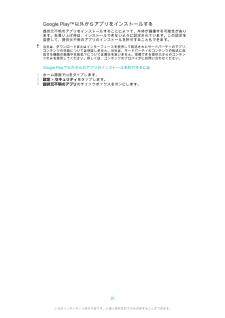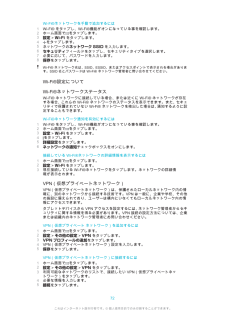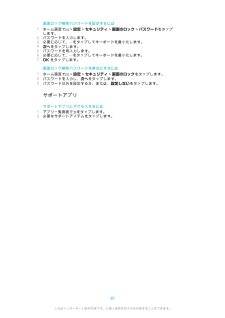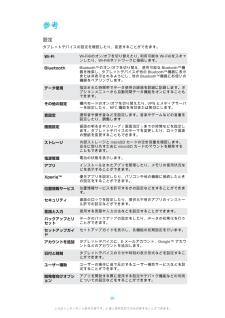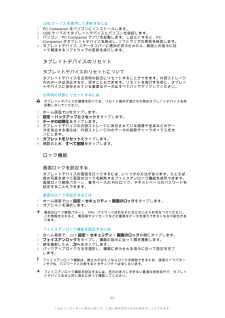Q&A
取扱説明書・マニュアル (文書検索対応分のみ)
"セキュリティ" 一致するキーワードは見つかりませんでした。
"セキュリティ"9 件の検索結果
Video Unlimited™からビデオを視聴する........................................ 69Webブラウザ............................................................................... 70Web ブラウザについて.................................................................... 70接続.............................................................................................. 71ワイヤレスネットワークに接続する................................................71DLNA Certified™機器とコンテンツを共有化する........................... 73タブレットデバイスをリモコンとして使う...............................
Google Play™以外からアプリをインストールする提供元不明のアプリをインストールすることによって、本体が損傷する可能性があります。お買い上げ時は、インストールできないように設定されています。この設定を変更して、提供元不明のアプリのインストールを許可することもできます。当社は、ダウンロードまたはインターフェースを使用して転送されたサードパーティのアプリ、コンテンツの性能については保証しません。当社は、サードパーティのコンテンツの転送に起因する機器の損傷や性能低下については責任を負いません。信頼できる提供元からのコンテンツのみを使用してください。詳しくは、コンテンツのプロバイダにお問い合わせください。Google Play™以外からのアプリのインストールを許可するには1 ホーム画面でをタップします。2設定 > セキュリティをタップします。3提供元不明のアプリのチェックボックスをオンにします。26これはインターネット版刊行物です。© 個人使用目的でのみ印刷することができます。
接続ワイヤレスネットワークに接続するWi-Fi® 機能を利用して、ワイヤレスでインターネットに接続して、Webを閲覧したり、データ転送することができます。 Wi-Fi® ネットワーク上でテレビやパソコン、タブレット端末などの DLNA 機器とファイルを共有することもできます。企業や組織に仮想プライベートネットワーク(VPN)が備えられている場合は、タブレットデバイスからローカルネットワークに接続し、企業内イントラネットやインターネットサービスにアクセスできます。Wi-Fi® を使用する前にWi-Fi® 接続を使用して Web を閲覧するには、利用可能な Wi-Fi® ネットワークを検索し、接続した後、インターネットブラウザを開いてください。 Wi-Fi® ネットワークの電波状態は、本体の位置によって異なります。電波状態を強くするには、 Wi-Fi® のアクセスポイントに近づけます。Wi-Fi®をオンにするには1 ホーム画面でをタップします。2設定をタップします。3 Wi-Fi® のスライダーを右側にドラッグして、 Wi-Fi® 機能をオンにします。Wi-Fi® 機能が有効になるまで数秒かかる場合があります。W...
ソフトウェア更新とセキュリティについてタブレットデバイスのソフトウェア更新タブレットデバイスを最新ソフトウェアバージョンに更新して、最適なパフォーマンスと最新の拡張機能を実現します。タブレットデバイスで更新センターアプリを使用してワイヤレスで更新したり、パソコンでPC Companion を使用して USB ケーブル経由で更新することができます。ワイヤレスで更新する場合、Wi-Fi®ネットワーク接続を使用できます。更新前に、必ずタブレットデバイスに保存されているすべてのデータをバックアップして保存してください。ワイヤレスでタブレットデバイスを更新する更新センターアプリを使用してタブレットデバイスをワイヤレスで更新します。ソフトウェア更新は手動でダウンロードしたり、ダウンロードが利用可能になったときに、更新サービスがタブレットデバイスを自動的に更新することもできます。自動更新機能が有効なときは、更新が利用可能になるたびにステータスバーに通知が表示されます。更新センターからソフトウェア更新を手動でダウンロードするには1 ホーム画面で をタップします。2更新センターをタップします。3 すべてのアプリを更新するには...
Wi-Fi®ネットワークを手動で追加するには1 Wi-Fi® をタップし、Wi-Fi®機能がオンになっている事を確認します。2 ホーム画面でをタップします。3設定 > Wi-Fi をタップします。4 をタップします。5ネットワークのネットワークSSID を入力します。6セキュリティフィールドをタップし、セキュリティタイプを選択します。7 必要に応じて、パスワードを入力します。8保存をタップします。Wi-Fi® ネットワーク名は、SSID、ESSID、またはアクセスポイントで表示される場合があります。SSID名とパスワードは Wi-Fi® ネットワーク管理者に問い合わせてください。Wi-Fi®設定についてWi-Fi®ネットワークステータスWi-Fi® ネットワークに接続している場合、または近くに Wi-Fi® ネットワークが存在する場合、これらの Wi-Fi® ネットワークのステータスを表示できます。また、セキュリティで保護されていない Wi-Fi® ネットワークを検出した場合は、通知するように設定することもできます。Wi-Fi®ネットワーク通知を有効にするには1 Wi-Fi® をタップし、Wi-Fi®機能がオ...
画面ロック解除パスワードを設定するには1ホーム画面で > 設定 > セキュリティ > 画面のロック > パスワードをタップします。2 パスワードを入力します。3 必要に応じて、をタップしてキーボードを最小化します。4次へをタップします。5 パスワードを再入力します。6 必要に応じて、をタップしてキーボードを最小化します。7OK をタップします。画面ロック解除パスワードを無効にするには1ホーム画面で > 設定 > セキュリティ > 画面のロックをタップします。2パスワードを入力し、次へをタップします。3パスワード以外を設定するか、または、設定しないをタップします。サポートアプリサポートアプリにアクセスするには1 アプリ一覧画面でをタップします。2 必要なサポートアイテムをタップします。95これはインターネット版刊行物です。© 個人使用目的でのみ印刷することができます。
フェイスアンロック機能を使用して画面のロックを解除するには1 画面を起動します。2 フェイスアンロック設定時の写真を撮影した時と同じ角度からタブレットデバイスに顔を向けます。フェイスアンロックで認識されない場合は、バックアップパターンか PIN を入力して、ロックを解除してください。フェイスアンロック機能を無効にするには1ホーム画面で > 設定 > セキュリティ > 画面のロックをタップします。2 画面ロック解除パターン、PINを入力します。3 フェイスアンロック以外を設定するか、または、設定しないをタップします。画面ロック解除パターンを設定するには1 ホーム画面でをタップします。2設定 > セキュリティ > 画面のロック > パターンをタップします。3 指示に従って操作します。画面ロック解除パターンを忘れた場合、本体のロック解除に使用する秘密の質問を選択するダイアログが表示されます。画面ロック解除パターンで画面のロックを解除するには1 画面を起動します。2 画面ロック解除パターンを入力します。画面ロック解除パターンを 5 回連続して間違えた場合、30 秒待って再試行するか、あらかじめ選択した秘密の質問に答...
参考設定タブレットデバイスの設定を確認したり、変更することができます。Wi-FiWi-Fi®のオン/オフを切り替えたり、利用可能な Wi-Fi®をスキャンしたり、Wi-Fi®ネットワークに接続します。BluetoothBluetooth™のオン/オフを切り替え、使用可能な Bluetooth™機器を検索し、タブレットデバイスが他の Bluetooth™機器に表示または非表示されるようにし、他の Bluetooth™機器にお使いの機器をペアリングします。データ使用指定された時間帯でデータ使用の経過を詳細に記録します。オプションメニューから自動同期データ機能をオンにすることもできます。その他の設定機内モードのオン/オフを切り替えたり、VPN とメディアサーバーを設定したり、NFC機能を有効または無効にします。音設定通知音や操作音などを設定します。音楽やゲームなどの音量を設定したり、調整します画面設定画面の明るさやスリープ(画面消灯)までの時間などを設定します。タブレットデバイスのテーマを変更したり、ロック画面の壁紙を変更することもできます。ストレージ内部ストレージと microSD カードの空き容量を確認します。...
USB ケーブルを使用して更新するには1 PC Companionをパソコンにインストールします。2 USB ケーブルでタブレットデバイスとパソコンを接続します。3 パソコン:PC Companion アプリを起動します。しばらくすると、PCCompanion がタブレットデバイスを検出し、ソフトウェアの更新を検索します。4 タブレットデバイス: ステータスバーに通知が表示されたら、画面上の指示に従って関連するソフトウェアの更新を実行します。タブレットデバイスのリセットタブレットデバイスのリセットについてタブレットデバイスを出荷時の設定にリセットすることができます。内部ストレージ内のデータは消去するか、残すこともできます。リセットを実行する前に、タブレットデバイスに保存されている重要なデータはすべてバックアップしてください。出荷時の状態にリセットするにはタブレットデバイスの損傷を防ぐため、リセット操作が進行中の間はタブレットデバイスを再起動しないでください。1 ホーム画面でをタップします。2設定 > バックアップとリセットをタップします。3データの初期化をタップします。4 タブレットデバイスの内部ストレージに...
- 1